CAD是目前功能强大的制图软件,现在越来越多的朋友在进行使用,但也有不少新手对软件的功能不太了解,不知道如何操作。图纸越复杂越大,我们需要做的标注就更多,所以CAD怎样迅速查找文字的内容?本次的教程分享给大家,希望能够帮助到需要的朋友们。
方法/步骤
第1步
打开CAD,打开一张图纸
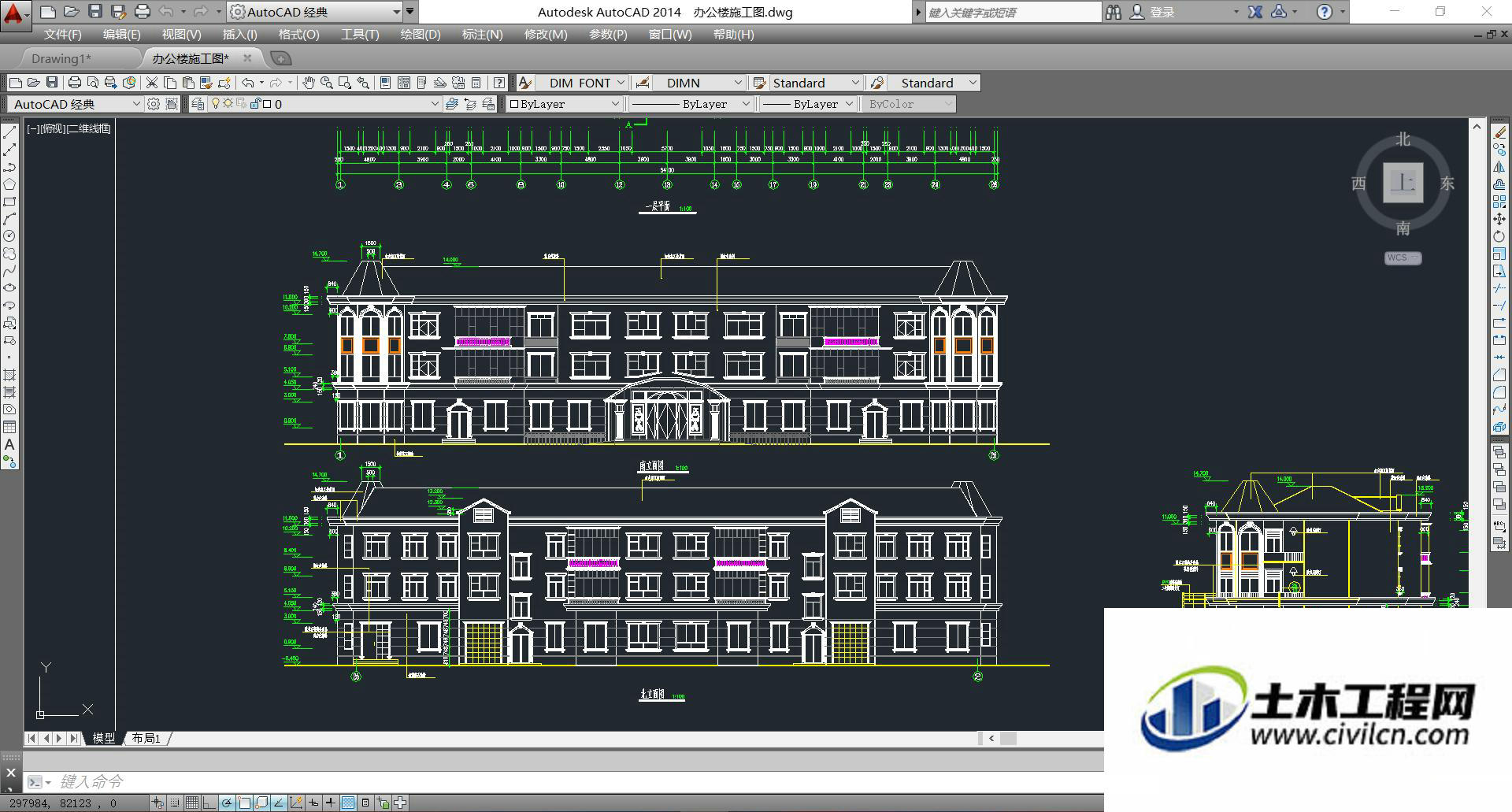
第2步
在顶部编辑栏中找到编辑,下拉列表中选择查找
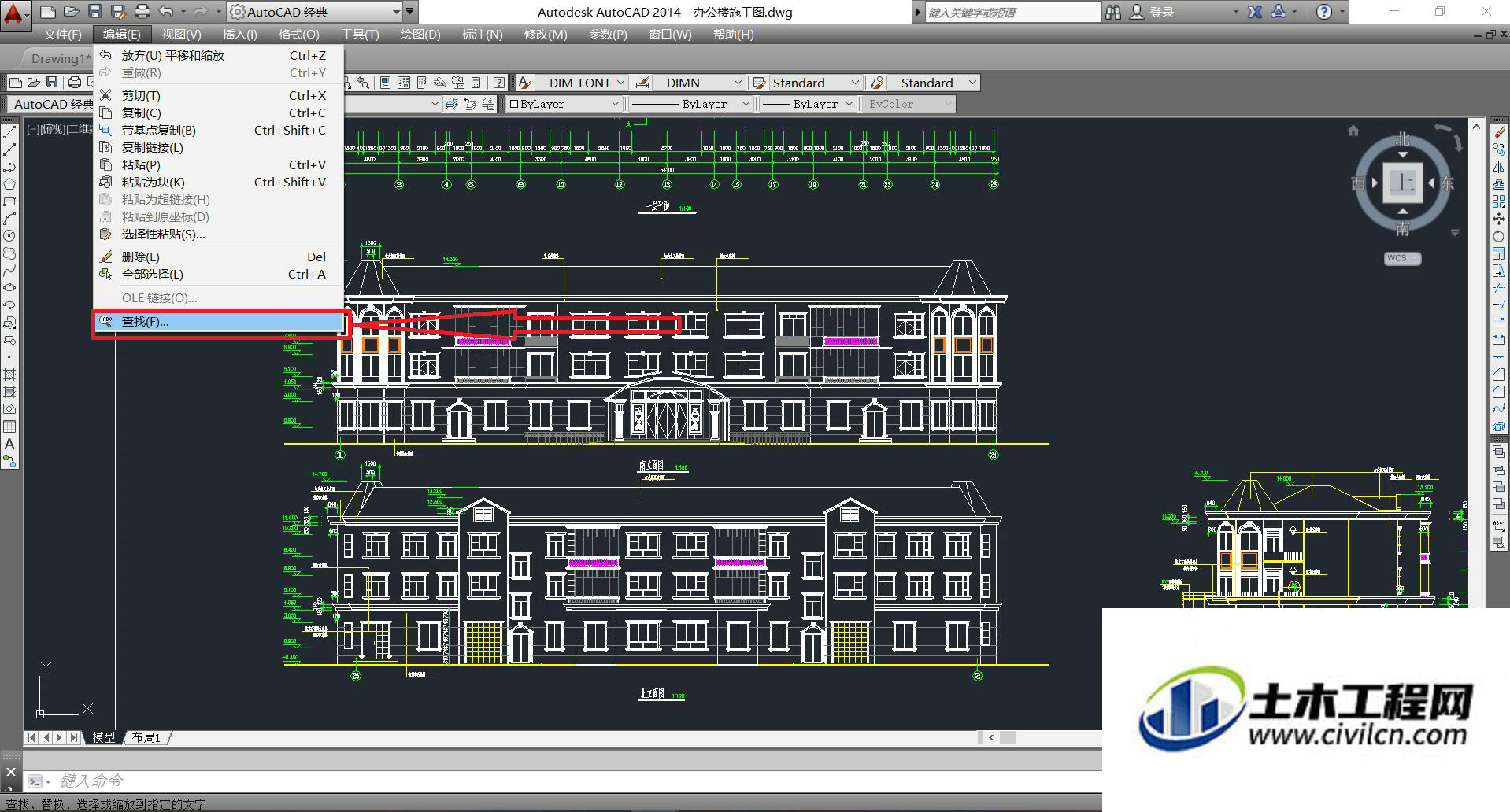
第3步
在查找和替换中,先选择查找位置,选择整个图形内查找
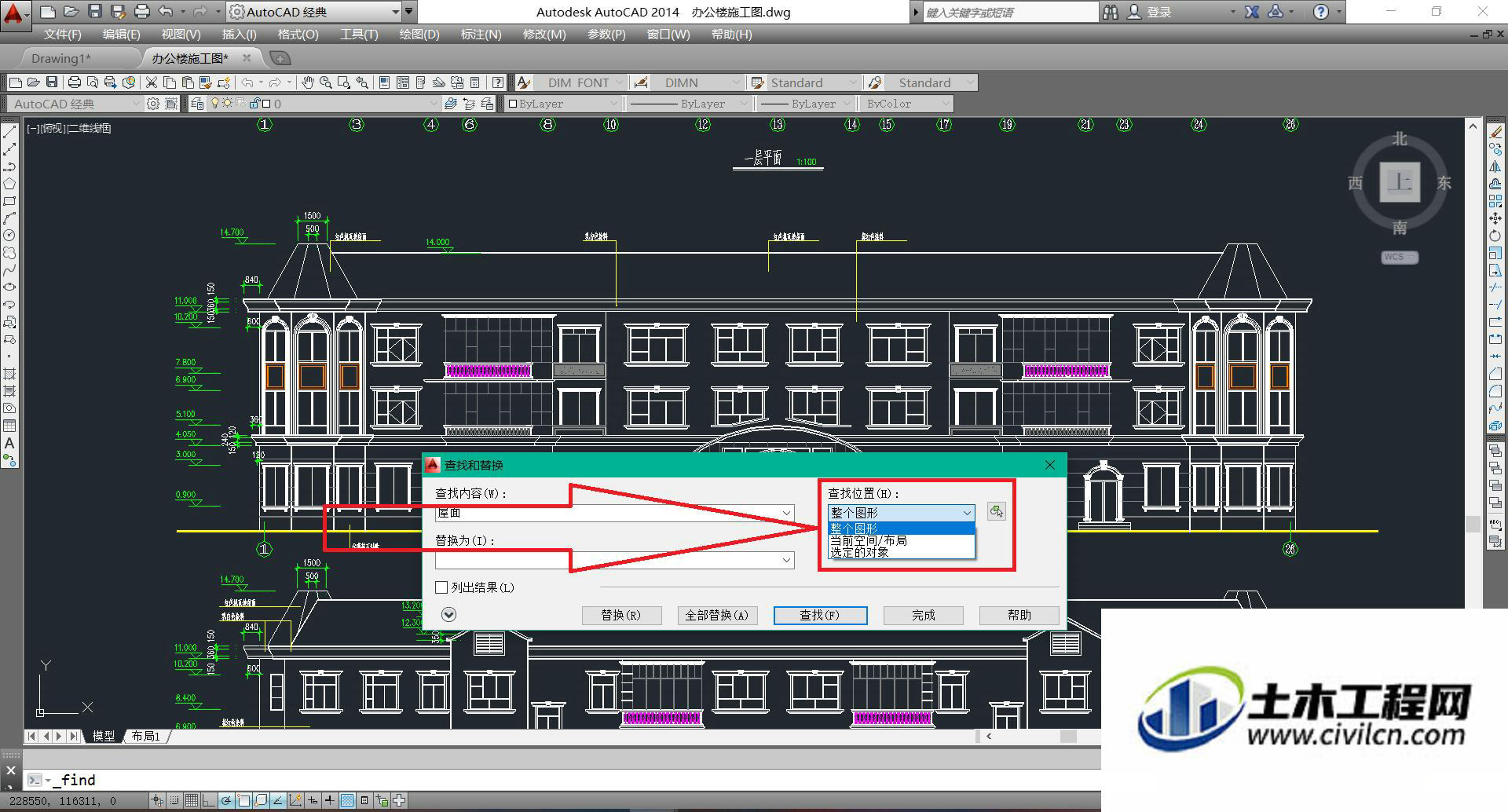
第4步
查找内容中输入“屋面”,点击查找
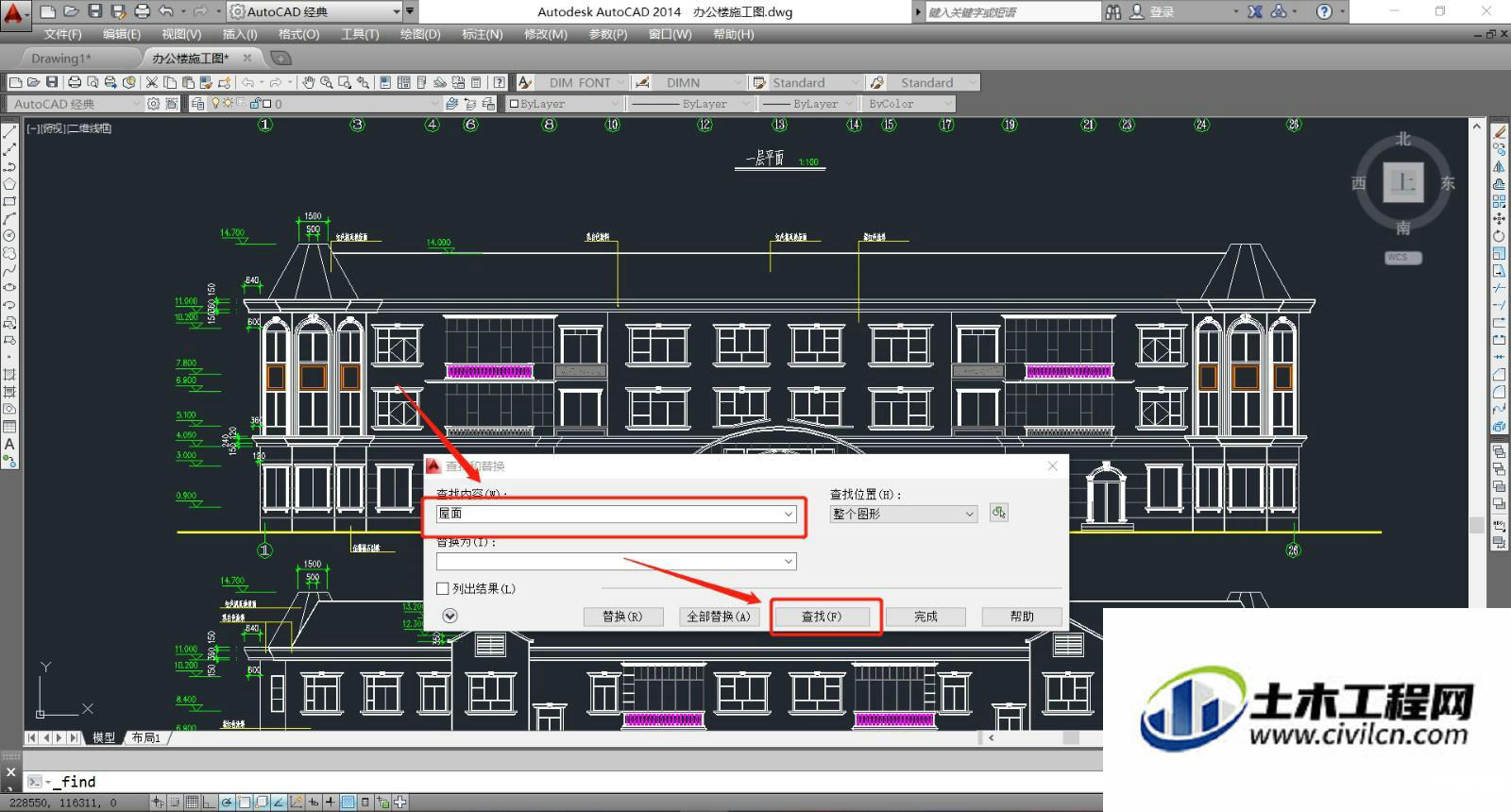
第5步
点击查找之后,查找结果会在图纸中找出并显示处理
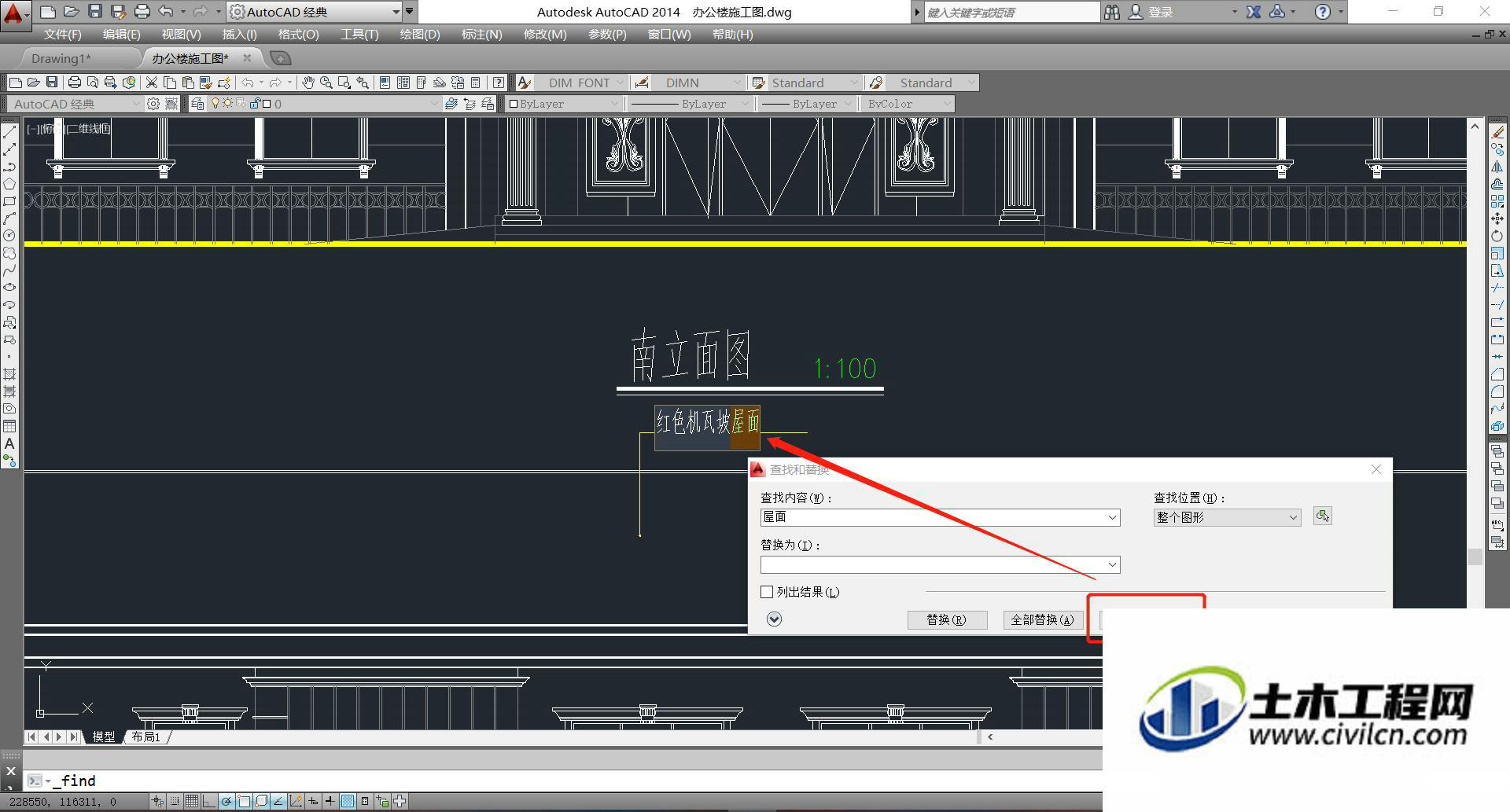
第6步
还可以进行文本替换,在替换内容中输入“立面”,点击替换即可替换
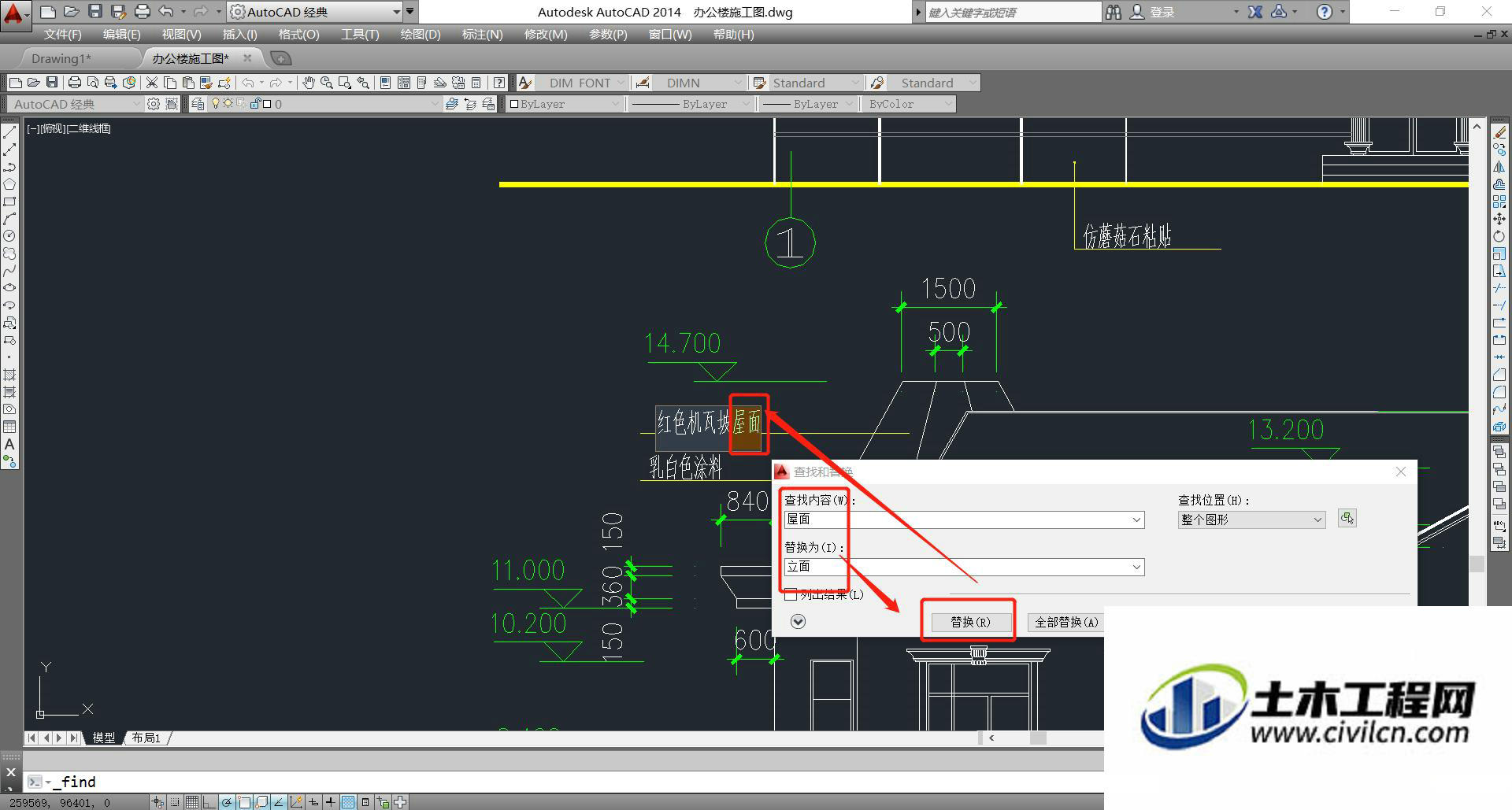
温馨提示:
以上就是关于“CAD如何快速查找文字内容?”的方法,还不太熟悉的朋友多多练习,关注我们,帮你解决更多难题!
